如何制作附属网站(赚钱)
已发表: 2022-07-03联盟营销是一种无需创建自己的产品即可赚钱的流行方式。 您可以推广实体产品和数字产品,并且有很多可供选择。
在本教程中,我将逐步向您展示如何使用免费主题和免费插件创建附属 WordPress 网站。 我还将分享下面的视频教程,引导您完成整个过程,并讨论提出内容创意和推广您的会员网站。 让我们开始!
开始使用您的附属 WordPress 网站
要开始使用您的附属网站,您需要购买域名和托管计划。 在本教程的这一部分中,我们将完成以下步骤:
- 获取域名和托管
- 安装 WordPress
- 安装主题和页面构建器插件
让我们一个一个地完成这些步骤。
第 1 步:获取域和主机
在制作您的会员网站之前,您需要获得一个域名和一个托管计划。 WordPress 不乏托管公司,但 Siteground 是我的最爱。 我测试了 Siteground 以及其他 15 家托管公司,Siteground 以最快的主机和最长的正常运行时间名列前茅。 使用 Siteground 的另一个好处是您可以在购买托管计划的同时购买域名。
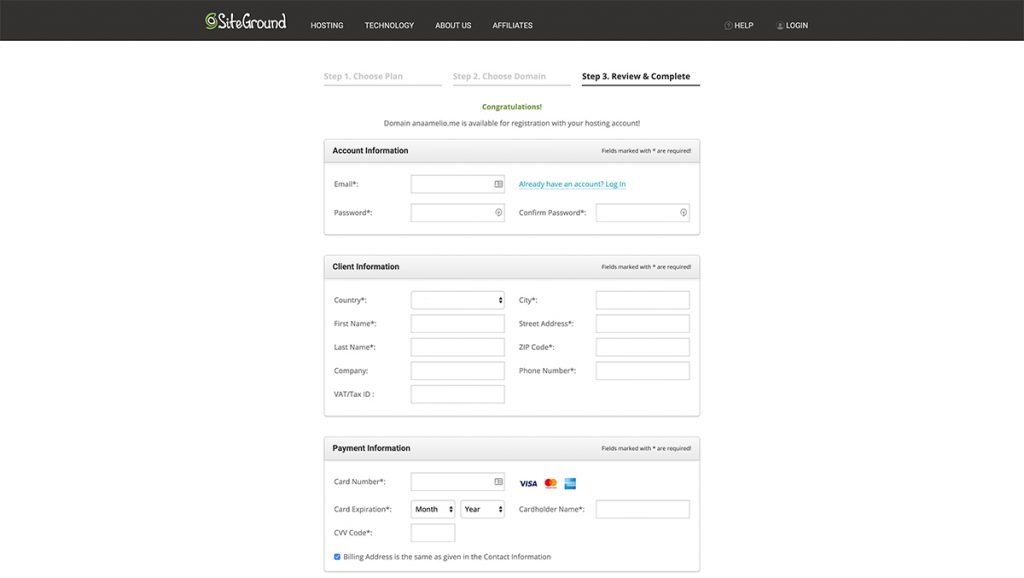
转到 Siteground 的网站,您会看到他们提供三种不同的托管计划。 我建议选择 Grow Big 计划,因为这个计划允许您托管无限数量的网站,并提供比更便宜的计划更多的磁盘空间和带宽。 这是一个很好的选择,因为这将允许您在未来在不同的领域创建其他联盟营销网站。
一旦你选择了你的计划,你需要想出一个域名。 这可能与您将要推广的产品或更通用的域名(例如您自己的名字)有关。 选择域名后,您需要在下一页输入付款信息。
提交付款后,Siteground 将创建您的帐户,您将被带到您的客户区。
第 2 步:安装 WordPress
进入客户区后,下一步就是安装 WordPress。 单击显示“启动您的网站”的橙色按钮,然后选择“启动新网站”>“WordPress” 。
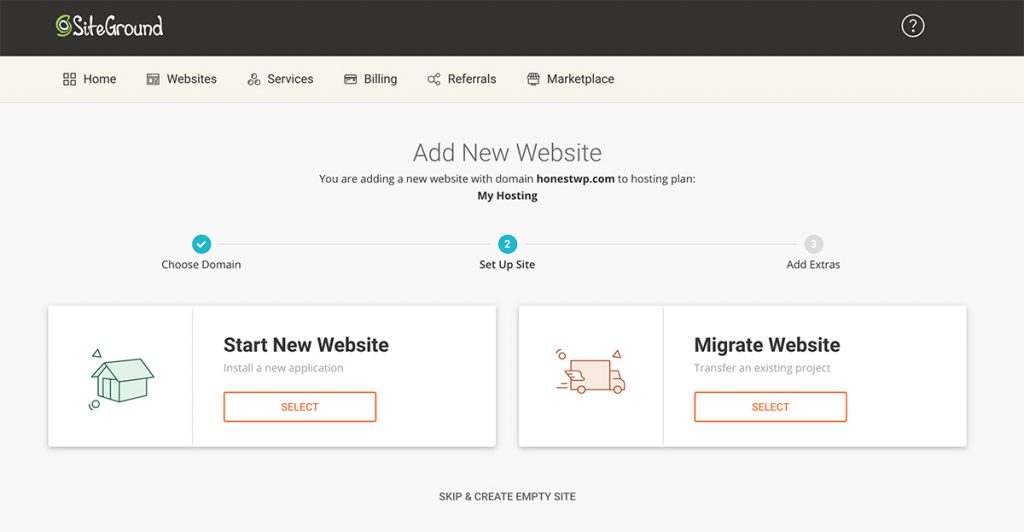
您需要输入用于登录 WordPress 网站的所需用户名和密码。 一定要把它写下来,因为你以后会需要它们。 单击“继续”按钮,Siteground 将完成在您的网站上安装 WordPress。
然后,您将看到管理站点的选项,因此请继续并单击该按钮。 加载的页面将显示您在 Siteground 帐户中安装的所有 WordPress。 单击站点名称旁边的登录图标,您将被直接带到您的 WordPress 仪表板。
现在您在 WordPress 仪表板中,在安装主题和插件之前,您需要做一些事情。 首先禁用 Siteground 安装的插件,因为您不需要它。 您可以通过转到Plugins > Installed plugins找到它。 您想停用并删除 WordPress Starter 插件。
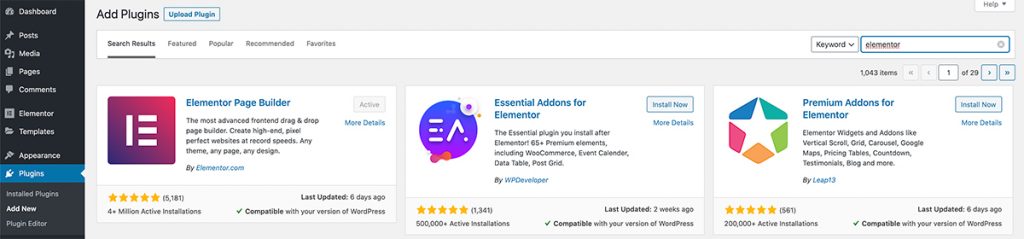
接下来,转到“设置”>“永久链接”并选择“帖子名称”选项。 这种特殊的永久链接结构对 SEO 更友好,也更用户友好。 保存您的更改。
有了这个,我们可以继续下一步,安装我们的主题、页面构建器插件和一些其他有用的联盟营销网站插件。
第 3 步:安装主题和页面构建器插件
要安装主题,请转到外观 > 主题。 搜索 Astra,然后安装并激活主题。
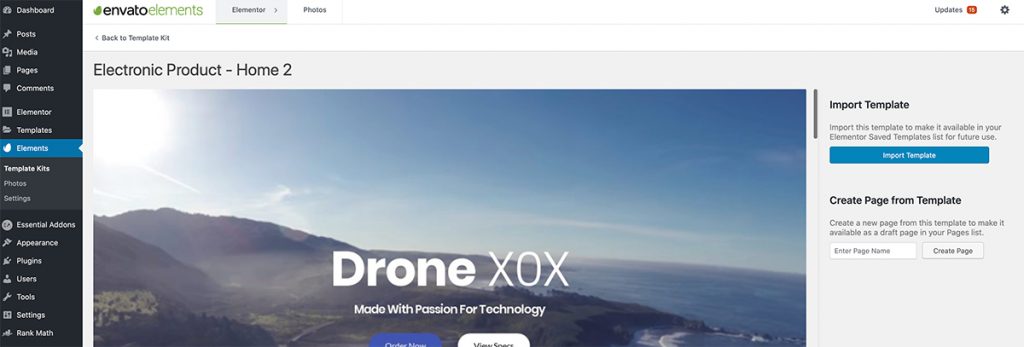
接下来,我们将为该站点安装一些必要的插件。 转到Plugins > Add New ,搜索 Elementor,然后安装并激活插件。 这是一个页面构建器插件,允许您在不知道任何代码的情况下将各种块和元素添加到您的站点。
您还需要为 Elementor 插件安装 Essential Addons ,安装并激活它。 该插件将为 Elementor 页面构建器插件添加额外的功能,例如倒数计时器、按钮、定价表等。 该插件为 Elementors 提供了 39 多个免费插件。 您还可以购买为 Elementor 提供额外 29 个插件的高级版本。
安装这两个插件后,返回插件并安装 Envato Elements、Pretty Links、Yoast SEO 和真正简单的 SSL 插件。 确保在安装所有这些插件后通过Plugins > Installed plugins激活它们。

Envato Elements 插件是一个免费插件,可为您的网站提供数百种预制页面布局。 您可以找到免费和高级页面布局,每个布局包都包含完整网站的所有必要页面。
Pretty Links 插件将使创建比标准会员链接更容易记住且看起来更好的会员链接变得容易。 这是一个免费插件,您可以从官方存储库下载。
Yoast SEO 插件将帮助您优化您的帖子和页面,以在搜索引擎中获得更好的排名。 它还可以让您轻松地使用 Google Search Console 验证您的网站。 该插件是免费的。
最后,Really Simple SSL 插件将修复安装 SSL 证书后有时会出现的关于您的站点不安全的警告。 与我们安装的其他插件一样,这个插件可以从官方存储库免费下载。
第 4 步:为您的网站创建页面
现在一切就绪,是时候为您的网站创建页面了。 转到页面 > 添加新的. 将页面命名为主页,然后发布它。
然后,重复该过程以创建您的博客和您的联系页面。 创建页面后,转到外观 > 菜单。 创建一个菜单并将其命名为您喜欢的任何名称。 然后,将您刚刚创建的所有页面拖到新菜单中,将此菜单指定为主菜单,然后单击Save changes 。
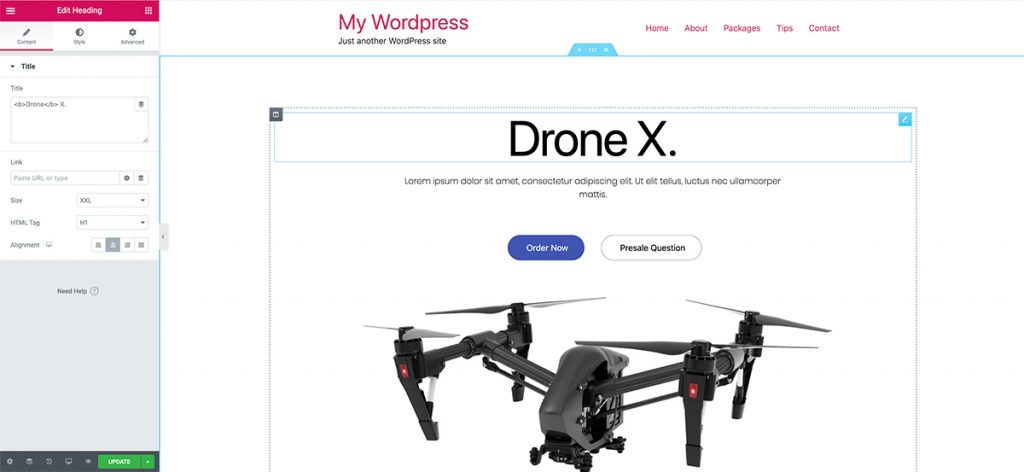
最后,转到自定义 > 主页设置,然后选择静态页面。 然后,将您的主页指定为主页,并将您的博客页面指定为您的帖子页面。 保存您的更改。
第 5 步:自定义您的网站
最后一步是自定义您的网站。 这就是我们之前安装的插件 Envato Elements 派上用场的地方。 它提供了数百种预制的免费和高级布局,您可以使用它们来快速设计和设置您的网站。
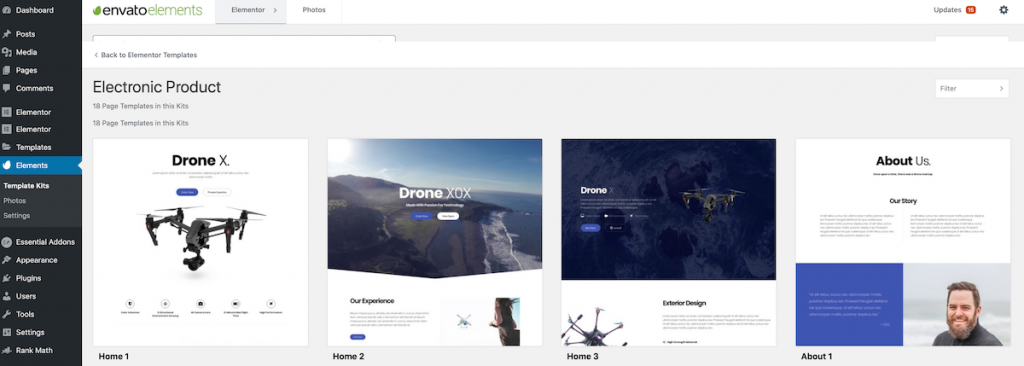
要使用它,您只需转到 WordPress 仪表板中的 Envato Elements 部分并浏览布局。 找到您喜欢的布局后,单击它。 您将能够看到它附带的所有页面,并通过单击“导入”按钮将它们导入到您的库中。
要将模板应用于特定页面,请将鼠标悬停在页面标题上,然后单击Edit with Elementor 。 然后,单击文件夹图标并导航到模板。 然后,您可以将导入的模板插入页面。
<script async src="https://pagead2.googlesyndication.com/pagead/js/adsbygoogle.js"></script> <ins class="adsbygoogle" data-ad-format="fluid" data-ad-layout-key="-6m+dk-2m-93+11g" data-ad-client="ca-pub-5699365468756630" data-ad-slot="9092257005"></ins> <script> (adsbygoogle = window.adsbygoogle || []).push({}); </script>视频教程:如何为初学者创建联盟营销网站
正如所承诺的,这里有一个详细的分步教程,介绍如何为初学者创建联属网络营销网站。 它还包括有关注册联盟计划、提出内容创意以推广产品以及创建和优化您的博客文章的说明。
最后的想法
WordPress 使构建联盟营销网站变得容易,在本教程中,您学习了如何使用 WordPress、Astra 主题和 Elementor 页面构建器插件构建自己的联盟营销网站。 现在剩下要做的就是找到一些附属计划,加入它们,然后开始赚取佣金。 祝营销愉快!
